Tutorial realizado por Bhyma con el programa de Corel, Paint Shop Pro X3.
Y comprobado por Maduixa, del foro Paint Shop Pro Ñ en Español.
Los tubes que he utilizado son de @nn, Gracias por el permiso para usar tus tubes.
Si tengo alguna imagen con derechos de autor, por favor escríbeme y la retiraré inmediatamente.
Este Tutorial está escrito para el programa Corel  , pero se puede hacer con otras versiones del programa.
, pero se puede hacer con otras versiones del programa.
El Script para presentar este tutorial es de AnneMarie puedes ver sus Scripts Aquí
Puedes ver el script Aquí
Dos tubes, un gradiente, y una fuente.
También necesitas los siguientes Filtros:
Alien Skin - Eye Candy 5 Impact.
Alien Skin Bokeh 2, de prueba.
Preparación:
En la paleta de materiales poner el color #6b4979 y en el plano de fondo el color #f5cfb3, poner el gradiente anitas, en el color del primer plano, con esta configuración:
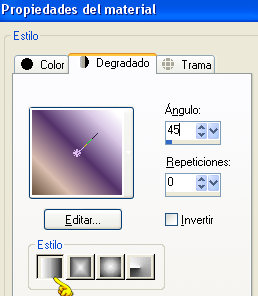
Abrir los tubes con el programa.
Para empezar la lección tenemos esto en la paleta de materiales:
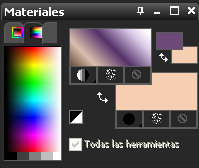 |
- Abrir una imagen transparente de 900 X 600 px
- Rellenar con el gradiente
- Capas - Duplicar.
- En la capa de abajo, Efectos de distorsión - Coordenadas polares - Polar a rectangular.
- Imagen - voltear.
- En la capa de arriba, Efectos de reflexión - Caleidoscopio con estos valores:

- Cambiar el modo de mezcla de esta capa a Luz fuerte, y Bajar la Opacidad al 75%
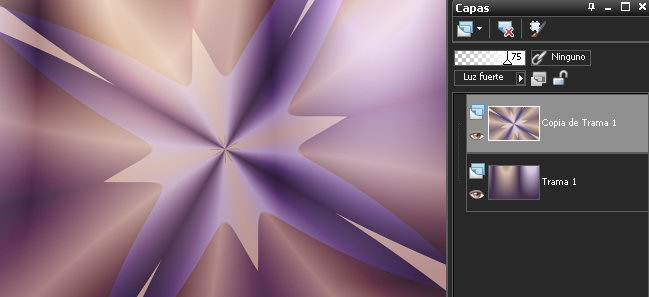
- Fusionar las capas visibles.
- Efectos - Complementos - Alien Skin - Bokeh 2
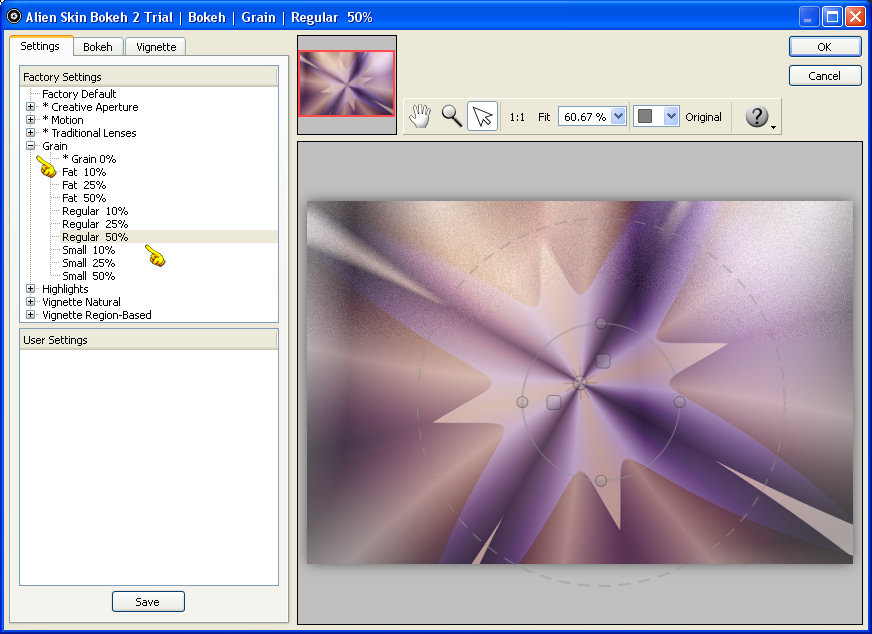
- Capas - Nueva capa de trama.
- Cambiar el gradiente del primer plano a esta configuración:
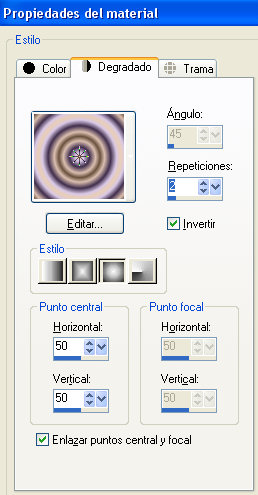
- Rellenar esta capa con el gradiente.
- Efectos Artísticos - Esmalte con estos valores:
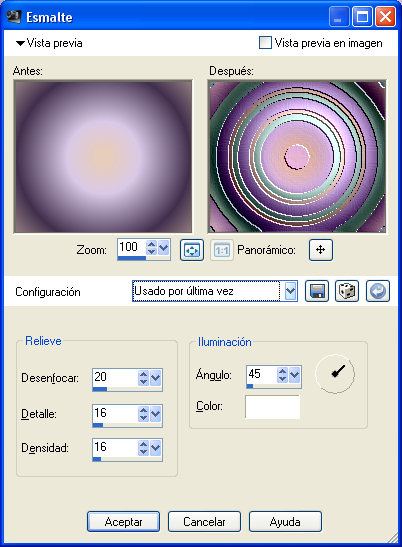
- Configurar la herramienta selección de la siguiente manera:

- Trazar la selección así:
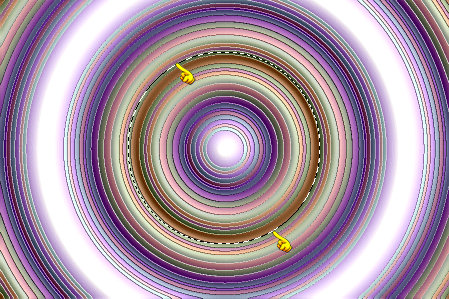
- Al soltar la selección se expande.
- Selecciones - Invertir.
- Borrar con la tecla Supr del teclado.
- Ajustar - Suavidad - Suavizar.
- Efectos de la imagen - Mosaico integrado con estas medidas:
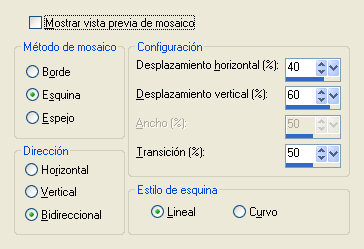
- Capas - Nueva capa de trama.
- Con la herramienta selección configurada como en el paso 14.
- Seleccionar ahora la esquina inferior izquierda de la imagen así:
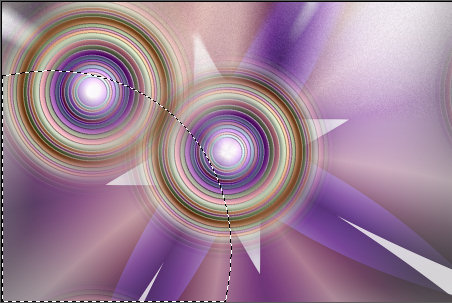
- Activar la herramienta Aerógrafo
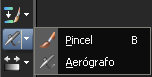

- Rellenar la selección hacia el borde redondeado así:
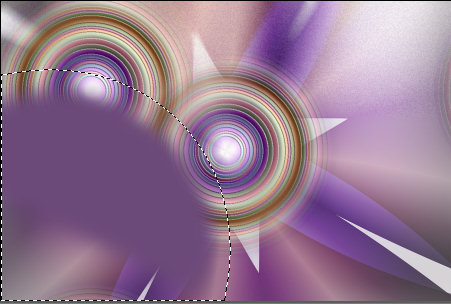
- Selecciones - Anular la selección.
- Ajustar - Desenfocar - Desenfoque Gausiano - Radio 50.
- Cambiar el modo de mezcla de esta capa a Superposición.
- Nueva capa de trama!!!!!!
- Activar de nuevo la herramienta selección Círculo, Bajar el fundido a 0.


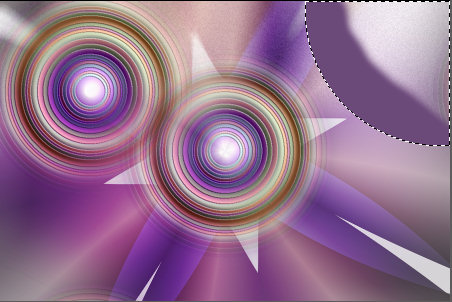
- Rellenar con el Aerógrafo como se ve en la captura. Esta vez bajar el tamaño del Aerógrafo de 320 a 50.
- Anular la selección.
- Repetir el desenfoque Gausiano, radio 50.
Esto es lo que tenemos hasta ahora
:
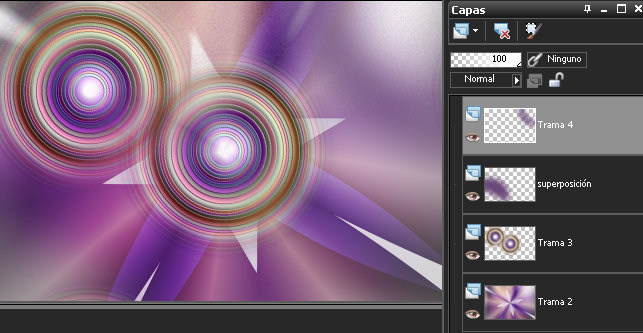
- Ventana - Duplicar y minimizar para hacer el fondo al final.
- Copiar el tube de la cara del chico, @nn_010609_photos_augustB_man_tdstudio
- Pegar como nueva capa en el trabajo.
- Colocar en el borde inferior derecho, y Bajar la Opacidad en torno al 85%.Copiar ahora el tube de la chica, @nn_020808_photos_NelsonJ1_woman_tdstudio.
- Pegar como nueva capa, Imagen - Espejo.
- Colocar en la esquina inferior izquierda de la imagen.
- Cambiar el modo de mezcla de esta capa a Luz Fuerte.
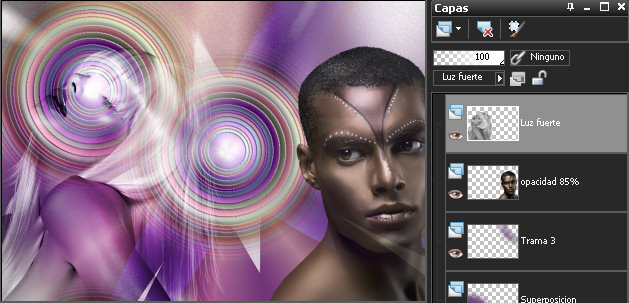
- Imagen - Agregar bordes - 2px en negro.
- Capas - Duplicar.
- Imagen - Cambiar tamaño al 80%, sin marcar cambiar el tamaño a todas las capas.
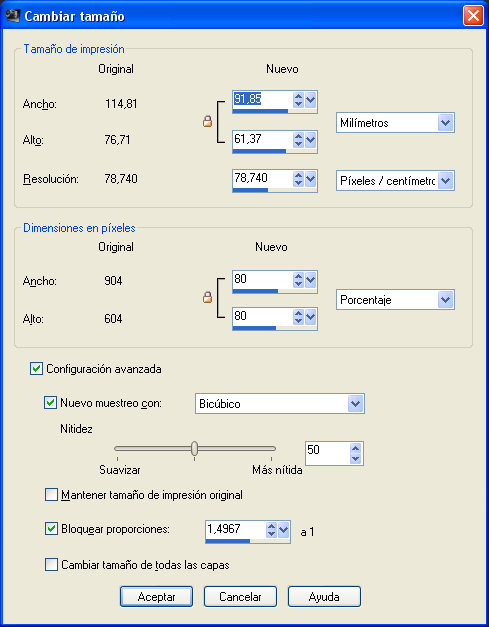
- Efectos - Complementos - Alien Skin - Eye Candy 5 Impact - Perspective Shadow, con estas medidas:
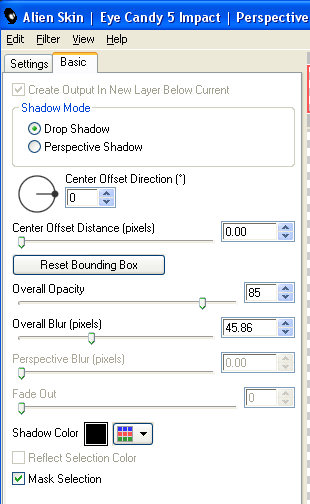
- Activar la capa de abajo, la del fondo.
- Ajustar - Desenfocar - Desenfoque radial con estos valores:
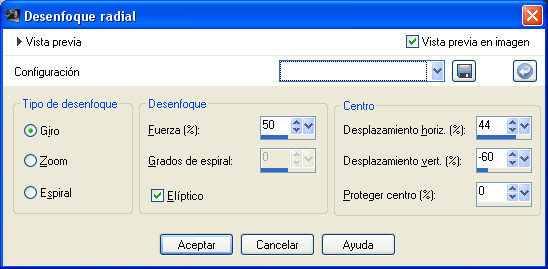
- Imagen - Agregar bordes - 2px en negro.
- Activar la herramienta texto, con la fuente Old English Text MT, tamaño:30 puntos. Escribe el texto que quieras.
- Colocar arriba a la derecha, o donde más te guste, Convertir en capa de trama.
- Selecciones - Sleccionar todo.
- Selecciones - Flotar.
- Selecciones - Fijar.
- Cerrar la visibilidad de la capa del texto, y activar la capa de fondo.
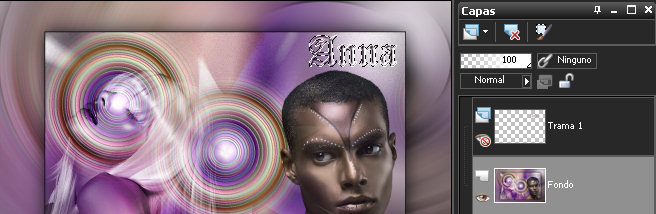
- Efectos 3D - Biselado interior con estos valores:
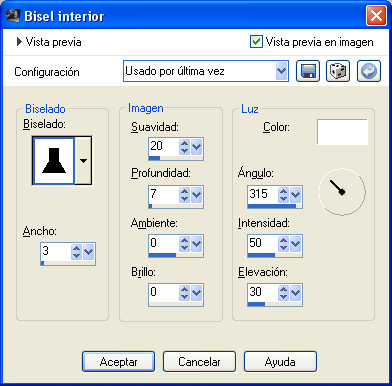
- Anular la selección.
- Firmar y Guardar como imagen jpg.
- Activar la imagen que hemos minimizado en el paso 34.
- y aplicar un efecto de mosaico integrado, como este por ejemplo:
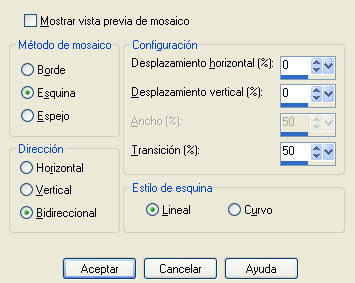
- Guardar como imagen jpg.
-



